上一篇
分区教程🔹硬盘分区的详细操作流程与实用技巧
- 问答
- 2025-09-03 00:08:45
- 4
🎯 核心关键词
硬盘分区、分区教程、磁盘管理、C盘扩容、数据无损分区、MBR vs GPT、分区表、主分区、扩展分区、逻辑分区、格式化、分配单元大小、卷标、盘符、磁盘碎片整理。
🔧 详细操作流程(以Windows 11为例)
-
🔍 打开磁盘管理工具
- 快捷键
Win + X,选择“磁盘管理”。 - 或右键点击“此电脑”,选择“管理” -> “存储” -> “磁盘管理”。
- 快捷键
-
📋 查看分区情况
- 在底部图形化视图中,查看现有磁盘和分区布局。📊
- 识别需要操作的磁盘(如“磁盘0”)和分区(如C盘、D盘)。
-
📂 压缩现有卷(以释放未分配空间)

- 右键点击空间充足的分区(如D盘),选择“压缩卷”。
- 系统会计算可用空间,在“输入要压缩的空间量”处设置大小(1GB = 1024MB)。💡 技巧:为系统预留足够空间,不建议过度压缩系统盘。
- 点击“压缩”,完成后会出现一块标为“未分配”的空间。
-
🆕 创建新分区

- 右键点击“未分配”空间,选择“新建简单卷”。
- 跟随“新建简单卷向导”,设置卷大小(默认使用全部空间)、分配驱动器号(盘符)、文件系统(NTFS)、分配单元大小(默认即可)和卷标(分区名称)。🎨 技巧:给分区起个清晰的名称(如“工作”、“游戏”),方便日后管理。
-
✅ 格式化与完成
- 新分区必须格式化后才能使用,通常选择NTFS文件系统,执行快速格式化即可。⚠️ 警告:格式化会清除该分区所有数据,请确保在“未分配”空间上操作!
-
🔄 调整分区大小(扩展卷)
- 若想扩大某个分区(如C盘),需先确保其右侧有相邻的“未分配”空间。
- 右键点击需要扩大的分区,选择“扩展卷”,按向导操作即可。🚫 限制:Windows自带工具无法直接合并不相邻的分区。
💡 实用技巧与注意事项
- ⛑️ 备份优先!:在进行任何分区操作前,务必备份重要数据!以防操作失误导致数据丢失。
- 🤖 使用专业工具:对于复杂操作(如系统盘扩容、合并分区),第三方软件(如傲梅分区助手、MiniTool Partition Wizard)更强大且用户友好。✨
- 🔒 理解分区表类型:
- MBR:传统模式,兼容性好,但最多支持4个主分区或3主分区+1扩展分区(内含逻辑分区),单分区最大2TB。
- GPT:新模式,支持更多主分区,单分区容量巨大,需UEFI启动支持,新电脑默认都是GPT。
- 🎮 为SSD优化:对于固态硬盘,分区时保持4K对齐(现代工具默认已对齐)可提升性能与寿命。
- 🧹 定期整理:即使分区后,也建议定期使用“优化驱动器”功能进行碎片整理(对SSD是TRIM优化)。
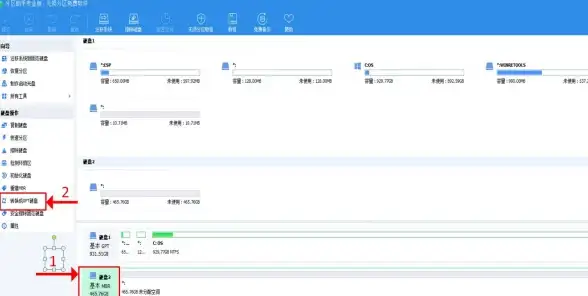
本文由 岳觅翠 于2025-09-03发表在【云服务器提供商】,文中图片由(岳觅翠)上传,本平台仅提供信息存储服务;作者观点、意见不代表本站立场,如有侵权,请联系我们删除;若有图片侵权,请您准备原始证明材料和公证书后联系我方删除!
本文链接:https://up.7tqx.com/wenda/826978.html









发表评论